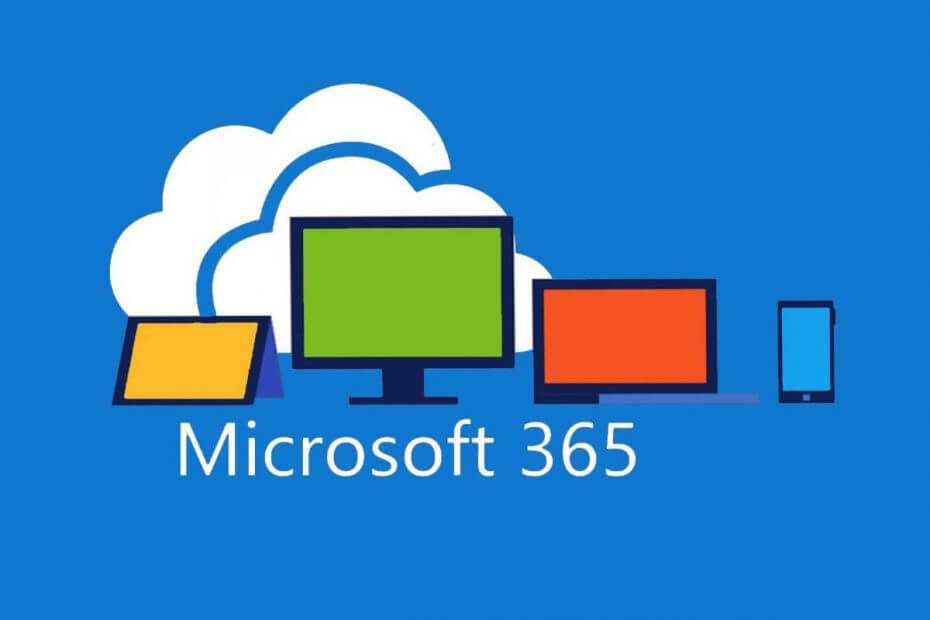
Ši programinė įranga leis jūsų tvarkyklėms veikti ir veikti, taip apsaugant jus nuo įprastų kompiuterio klaidų ir aparatūros gedimų. Dabar patikrinkite visus tvarkykles atlikdami 3 paprastus veiksmus:
- Atsisiųskite „DriverFix“ (patikrintas atsisiuntimo failas).
- Spustelėkite Paleiskite nuskaitymą rasti visus probleminius vairuotojus.
- Spustelėkite Atnaujinti tvarkykles gauti naujas versijas ir išvengti sistemos sutrikimų.
- „DriverFix“ atsisiuntė 0 skaitytojų šį mėnesį.
„Microsoft Office“ yra bene geriausiai žinomas „Microsoft“ produktas, žinoma, po paties „Windows 10“.
Ši kliento programinės įrangos, serverio programinės įrangos ir paslaugų šeima siūlo galimybę padaryti beveik viską, ko jums reikia biuro aplinkoje.
Tu gali rašyti dokumentus, kurti pristatymus, rašyti elektroninius laiškus, kurti skaičiuokles ir dar daugiau. Žinoma, visa tai kainuoja ir būtina įsitikinti, kad jūsų licencija yra saugi.
Paprastai prieiga prie bet kurio „Microsoft Office“ komponento gaunama prisijungiant naudojant paskyros pavadinimą ir slaptažodį. Slaptažodžių problema yra ta, kad jie paprastai yra linkę pamiršti, o tai kartais gali kelti nerimą.
Kaip atkurti prarastą „Microsoft Office“ slaptažodį?
1. Naudokite specialų „Microsoft Office“ slaptažodžių atkūrimo įrankį
Pamiršus „Microsoft Office“ slaptažodį, tai nutinka dažniau, nei kas nors norėtų pripažinti.
Internetas yra pilnas programinės įrangos įrankių, skirtų specialiai atkurti „Microsoft Office“ slaptažodį.
Tačiau turite žinoti, kad šie įrankiai gali atkurti slaptažodį tik iš senesnių „Microsoft Office“ versijų.
Jie apima:
- „Microsoft Office 95“
- 97 ir 2000 biurai
- „Microsoft Office XP“ ir 2003 m
- „Microsoft Office 2007“
- „Office 2013“
Čia yra keletas geriausių „Microsoft Office“ slaptažodžių atkūrimo įrankių, kuriuos galite rasti internete:
- Nemokamas „Word“ ir „Excel“ slaptažodžių atkūrimo vedlys
- Žodžio slaptažodžio atkūrimo magistras
- „Elcomsoft Advanced Office“ slaptažodžių atkūrimas
- CrackIt!
- „SmartKey Office“ slaptažodžių atkūrimas
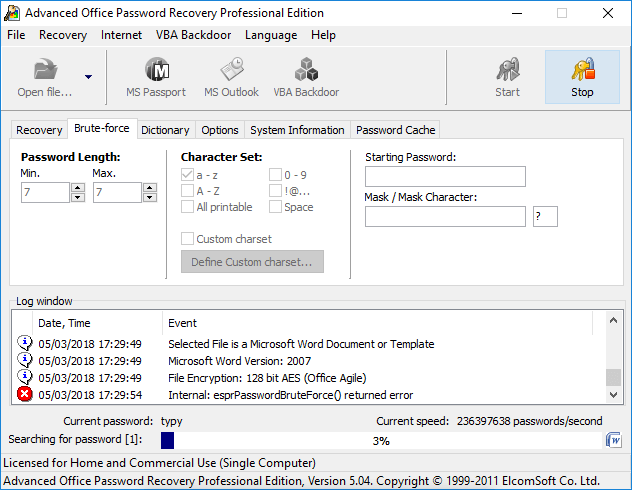
Atkreipkite dėmesį, kad dauguma jų yra paslėpti už „paywall“ ir nemokama versija siūlo mažai realių funkcijų.
2. Atlikite „Office 365“ slaptažodžio atkūrimą
Tai gali atrodyti akivaizdžiausias pasirinkimas, ypač tiems, kurie naudojasi „Office 365“.
- „Office 365“ prisijungimo ekrane spustelėkite paskyrą, kurią norite pasiekti
- Įveskite savo elektroninio pašto adresas
- Šalia slaptažodžio spustelėkite Aš pamiršau
- Įveskite savo el. Pašto adresą ir spustelėkite Aš pamiršau
- Įveskite savo el. Pašto adresą ir spustelėkite Tęsti
- Pagal Kaip norite iš naujo nustatyti slaptažodį, pasirinkite paskyrą, kuriai norite siųsti el. laišką iš naujo.
- Jei dėl kokių nors priežasčių neturite prieigos prie kitos el. Pašto paskyros, pasirinkite Mano paskyros administratoriaus parinktis. Jūsų paskyros administratorius gaus slaptažodžio nustatymo iš naujo užklausą, tada jis gali pateikti jums laikiną slaptažodį.
- Siųskite slaptažodį iš naujo el. Paštu
- Spustelėkite Siųsti laišką.
- Per kelias minutes gausite nuorodą iš naujo nustatyti slaptažodį nurodytą el. pašto dėžutę
- Atidarykite el. Laišką ir spustelėkite Atstatyti slaptažodį
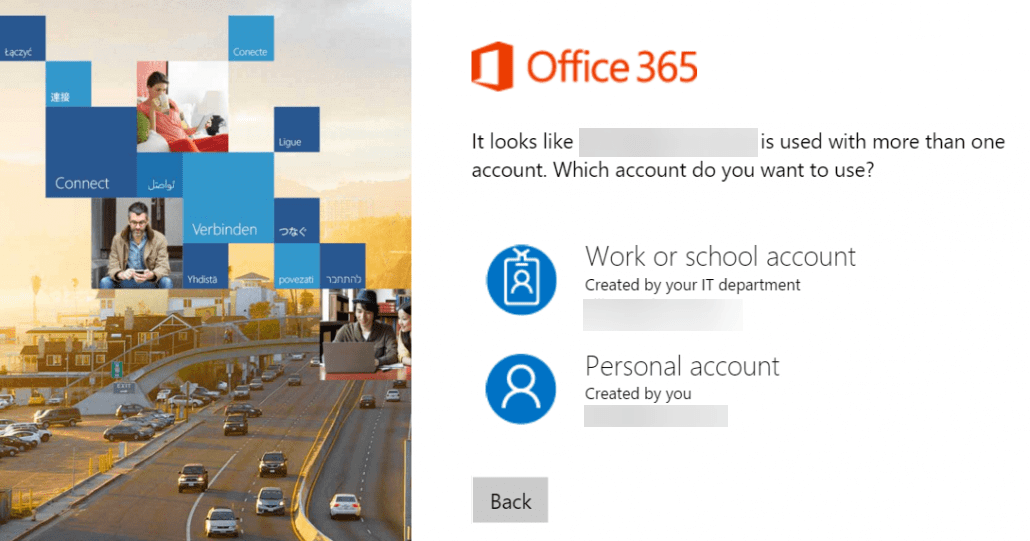
Tačiau šis metodas veikia tik tuo atveju, jei turite „Office 365“.


